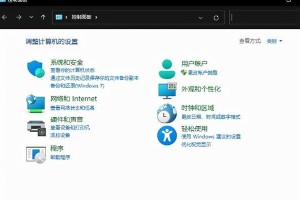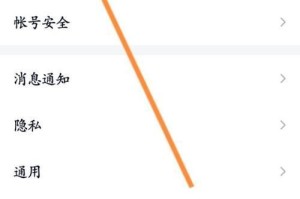随着时间的推移,笔记本电脑的系统可能会变得越来越慢,甚至出现故障。在这种情况下,重装系统是一个常见的解决方案。本文将为您提供一份简明易懂的笔记本电脑系统重装教程,让您轻松恢复电脑的性能。
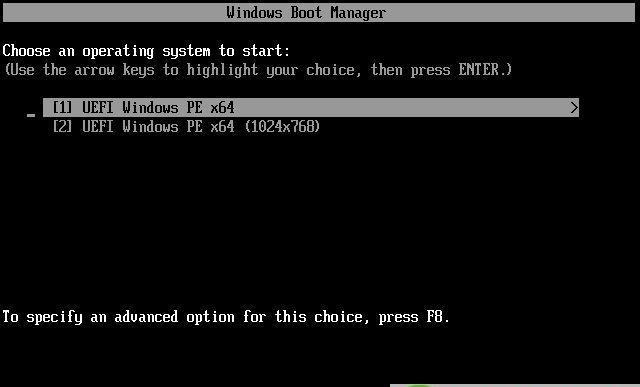
一、备份重要数据
在进行系统重装之前,第一步非常重要,即备份您的重要数据。将您的个人文件、照片、文档等保存到外部存储设备或云存储中,以免在系统重装过程中丢失。
二、获取系统安装介质
在开始系统重装之前,您需要获取正确的系统安装介质。这可以是一张光盘、USB闪存驱动器或者一个镜像文件。
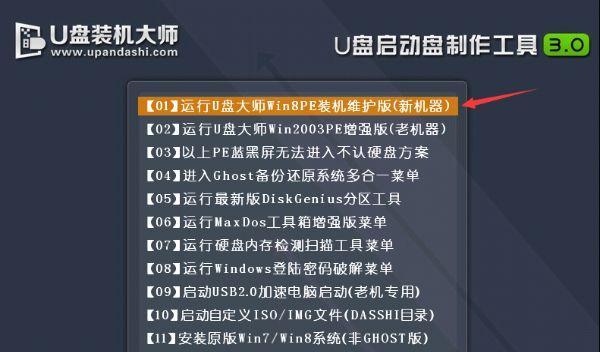
三、设置引导顺序
进入BIOS设置界面,将启动选项中的第一项设为安装介质,确保计算机在开机时首先从该介质启动。按照屏幕上的提示进入BIOS设置并进行修改。
四、启动系统安装程序
将系统安装介质插入笔记本电脑,并重新启动。按照屏幕上的提示,选择启动安装程序。此时系统会开始加载安装文件。
五、选择安装类型
在安装程序加载后,您将被要求选择安装类型。选择“全新安装”可以完全擦除原有系统,并进行全新的系统安装。

六、选择安装位置
在选择安装类型后,您需要选择要安装系统的磁盘分区。确保选择正确的磁盘并点击“下一步”继续安装。
七、等待安装完成
系统安装过程需要一定时间,请耐心等待。系统将自动完成文件的复制、设置的调整等步骤。
八、设置用户账户
在系统安装完成后,您需要设置一个新的用户账户。输入您的用户名和密码,并根据提示完成进一步的设置。
九、驱动程序安装
系统重装完成后,您需要安装笔记本电脑所需的驱动程序。从您笔记本电脑制造商的官方网站上下载并安装最新的驱动程序。
十、更新系统
连接到互联网后,打开系统更新功能,确保系统完全更新到最新版本。这将为您提供更好的安全性和性能。
十一、恢复个人文件
在完成系统更新后,您可以将之前备份的个人文件恢复到您的电脑中。确保将它们放置在正确的位置,以便轻松访问。
十二、安装常用软件
根据您的需求,安装您常用的软件程序,如办公套件、浏览器、媒体播放器等。
十三、防病毒软件安装
系统重装后,安装一个可信赖的防病毒软件以保护您的计算机免受病毒和恶意软件的侵害。
十四、优化系统设置
根据个人偏好,进行系统设置的优化,例如调整显示设置、电源管理等,以提升笔记本电脑的性能和用户体验。
十五、维护系统更新
定期检查系统更新并安装最新的安全补丁,以确保您的笔记本电脑始终保持安全和高效。
通过本文提供的简明步骤,您可以轻松地重装笔记本电脑系统,并恢复其原有的性能。记住备份数据、正确设置引导顺序、进行系统安装和驱动程序安装等关键步骤,您将能够顺利完成系统重装过程。